Cómo fusionar archivos HJSplit en Windows
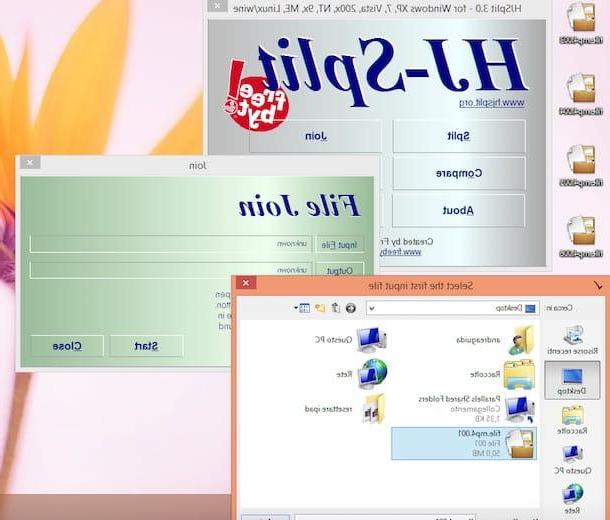
El primer paso que debe tomar, adivine qué, es conectarse al sitio web de HJSplit y descargar el programa en su PC haciendo clic en uno de los tres enlaces denominados hjsplit.zip presente en la parte central de la página.
Cuando se complete la descarga, abra el archivo hjsplit.zip y extrae el contenido en una carpeta de tu elección: esta operación equivale a instalar el software ya que es un software portátil (es decir, no requiere de instalaciones para funcionar). Entonces inicia el programa hjsplit.exe y se encontrará frente a la pantalla de inicio de HJSplit.
Ahora, si aún no lo ha hecho, reúna todas las "piezas" del archivo que necesita volver a ensamblar en la misma carpeta y haga clic en el botón Suscribirme de HJSplit, luego presione el botón Fichero de entrada y seleccione el primer paquete que compone el archivo que necesita reconstruir: es el que tiene el número como extensión 001.
Si no puede ver el número de archivo, habilite la vista de extensión en Windows siguiendo las instrucciones que encontrará en mis guías sobre cómo mostrar la extensión de archivo y cómo mostrar la extensión de archivo de Windows 8.
En este punto solo debes presionar el botón Inicio y espere a que HJSplit haga su trabajo recomponiendo su archivo. Al final de la operación, puede eliminar de forma segura los archivos numerados y conservar solo el archivo completo.
Cómo fusionar archivos HJSplit en Mac

Si usa una Mac, puede fusionar archivos de HJSplit usando la utilidad gratuita Split y Concat que puede descargar a su computadora conectándose a esta página web y haciendo clic en el elemento DESCARGUE LA NUEVA VERSIÓN 3.0 haciendo clic aquí.
Una vez que se complete la descarga, abra el paquete SplitandConcat_3.0.dmg, arrastre Split & Concat a la carpeta aplicaciones de OS X e inicie la aplicación haciendo clic derecho en su icono y seleccionando el elemento Abri en el menú que se abre.
Finalmente, reúna todas las partes del archivo para volver a ensamblar dentro de la misma carpeta, presione el botón Unir de Split & Concat y seleccione el paquete con el número 001 para iniciar el proceso de combinación de archivos.
En caso de que no pueda ver la numeración de los distintos paquetes, abra el Finder y active la visualización de extensiones para todos los tipos de archivos presionando la combinación de teclas cmd +,seleccionando la pestaña Avanzado en la ventana que se abre y colocando la marca de verificación junto a la opción Mostrar todas las extensiones de nombre de archivo.
Nota: Si HJSplit o una aplicación similar no puede recomponer los archivos que ha descargado de Internet, es probable que sean archivos comprimidos en formato RAR, incluso estos se pueden dividir en varias partes. Para saber cómo combinarlos, lea mis tutoriales sobre cómo extraer archivos RAR de varias partes en Windows y cómo extraer archivos RAR en Mac.
Cómo fusionar archivos HJSplit

























